Aggiungere e configurare l'app Wix Countdown Clock
Tempo di lettura: 3 min.
Aggiungi l'app Wix Countdown Clock al tuo sito e attira l'attenzione sul tuo prossimo evento. Puoi modificare il design dell'orologio in base al tuo brand e scegliere un messaggio da mostrare al termine del conto alla rovescia.
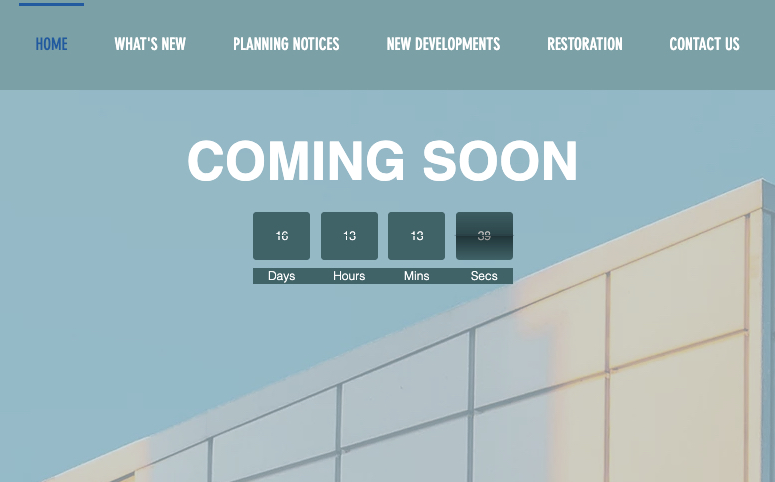
Passaggio 1 | Aggiungi Wix Countdown Clock al tuo sito
Aggiungi l'app Wix Countdown Clock al tuo sito dal Wix App Market.
Per aggiungereCountdown Clock al tuo sito:
- Vai al Wix App Market
- Digita "Wix Countdown Clock" nella barra di ricerca e seleziona Wix Countdown Clock dal menu a tendina
- Clicca su Aggiungi al sito. Se lavori su più siti Wix, seleziona il sito pertinente
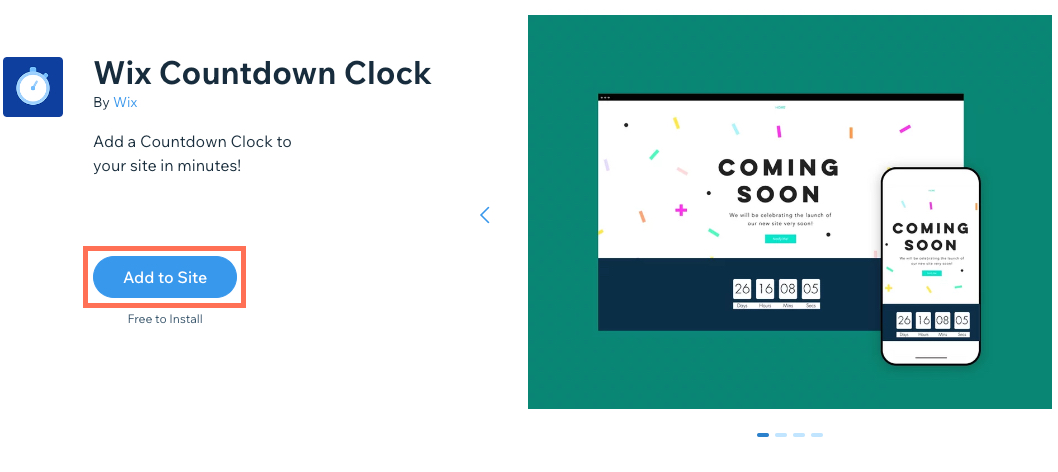
- Clicca su Aggiungi al sito
Passaggio 2 | Aggiorna le impostazioni di Countdown Clock
Scegli un'ora e una data in cui far terminare il conto alla rovescia e stabilisci cosa succede al termine.
Per aggiornare le impostazioni di Countdown Clock:
- Clicca su Countdown Clock nell'Editor
- Clicca su Impostazioni
- Clicca su Imposta conto alla rovescia
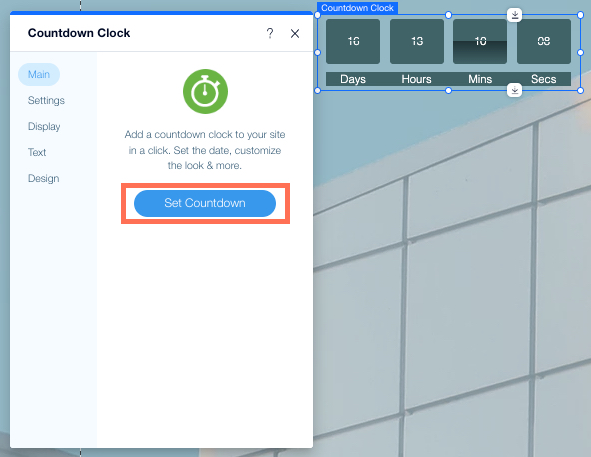
- Imposta data di fine: seleziona il giorno, il mese e l'anno in cui termina il conto alla rovescia
- Imposta orario di fine: seleziona il fuso orario, l'ora e i minuti in cui termina il conto alla rovescia
- Impostazioni contatore: scegli cosa succede al termine del conto alla rovescia:
- Non fare nulla: l'orologio mostra zero ore, minuti, ecc.
- Personalizza un messaggio: viene visualizzato un breve messaggio al posto del conto alla rovescia
Nota: puoi modificare il testo del messaggio, vedi il passaggio 3 di seguito
Passaggio 3 | Personalizza il tuo Countdown Clock
Nelle schede Mostra, Testo e Design, scegli come far visualizzare l'orologio ai visitatori del sito prima e dopo la fine del conto alla rovescia.
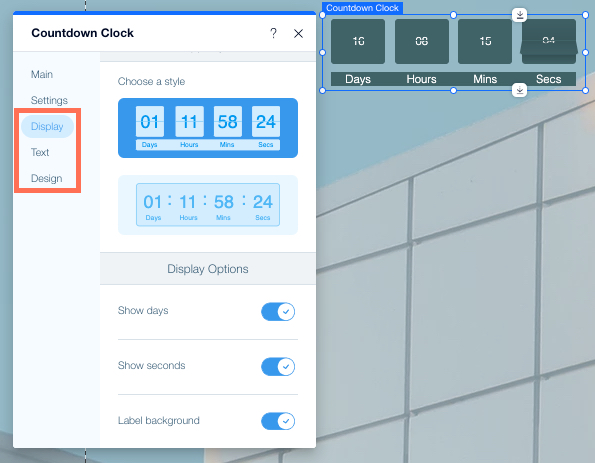
Per personalizzare Countdown Clock:
- Clicca su Countdown Clock nell'Editor
- Clicca su Impostazioni
- Personalizza ciò che vuoi mostrare, il testo e il design utilizzando le opzioni riportate di seguito:
Scegli come mostrare l'orologio
Aggiorna il testo nel tuo orologio
Cambia il design del tuo orologio
Hai trovato utile questo articolo?
|